Διαφήμιση
Είναι σημαντικό να κρατήστε τα αποθηκευμένα δεδομένα παιχνιδιών σας προστατευμένα Πώς να προστατεύσετε το παιχνίδι σας σε οποιοδήποτε σύστημαΕάν έχετε χάσει ποτέ ένα βιντεοπαιχνίδι εκτός από διακοπή ρεύματος ή διαφθορά, ξέρετε πόσο καταστροφικό αισθάνεται. Δείτε πώς μπορείτε να βεβαιωθείτε ότι δεν θα χάσετε ξανά τα δεδομένα αποθήκευσης ξανά. Διαβάστε περισσότερα . Ένας κατεστραμμένος σκληρός δίσκος, τυχαία αντικατάσταση ή διαγραφή, ή ακόμα και μια βλάβη στο παιχνίδι σας θα μπορούσε να καταστρέψει ώρες της προόδου.
Στο PlayStation 3, έχετε πολλές επιλογές για δημιουργία αντιγράφων ασφαλείας και εισαγωγή αποθηκευμένων δεδομένων. Εδώ είναι πώς να προστατεύσετε το παιχνίδι σας PS3 αποθηκεύει.
Προτού δημιουργήσετε αντίγραφα ασφαλείας
Μπορείτε να δημιουργήσετε αντίγραφα ασφαλείας του PS3 σας στα τοπικά μέσα ενημέρωσης 7 πράγματα που πρέπει να γνωρίζετε κατά την αγορά μιας μονάδας δεδομένων για αντίγραφα ασφαλείαςΣκέψη για την αγορά ενός αρχείου δεδομένων για την αποθήκευση των αντιγράφων αρχείων; Εδώ είναι τι πρέπει να ξέρετε εάν θέλετε να λάβετε τεκμηριωμένη απόφαση. Διαβάστε περισσότερα , όπως μονάδα flash, εξωτερικός σκληρός δίσκος ή κάρτα SD. Συνδρομητές του PlayStation Plus Xbox Live vs. PlayStation Plus: Τι παίρνετε με το καθένα;Αν έχετε ένα PS4 ή ένα Xbox One, έχετε πιθανώς σκεφτεί να εγγραφείτε στο PlayStation Plus ή το Xbox Live Gold. Ας δούμε τι προσφέρουν gamers για την τιμή. Διαβάστε περισσότερα μπορεί επίσης να δημιουργήσει αντίγραφα ασφαλείας για αποθήκευση δεδομένων στο νέφος PS Plus. Επισκέψου το Αρχική σελίδα του PlayStation Plus για να εγγραφείτε αν χρειαστεί.
Εάν δημιουργείτε αντίγραφα ασφαλείας τοπικά, βεβαιωθείτε ότι έχετε ετοιμάσει την κατάλληλη μονάδα δίσκου. Οποιαδήποτε μονάδα flash ή εξωτερικός σκληρός δίσκος θα λειτουργήσει, αρκεί να διαμορφώνεται σε FAT32. Άλλες μορφές, όπως το NTFS, δεν λειτουργούν με το PS3. Δεδομένου ότι το FAT32 έχει μέγιστο μέγεθος διαμερίσματος 2TB, δεν θα πρέπει να χρησιμοποιήσετε μια μονάδα δίσκου μεγαλύτερης από αυτήν - αν και δεν θα χρειαστείτε σχεδόν το πολύ χώρο.
Σημειώστε ότι δεν μπορείτε να εγκαταστήσετε παιχνίδια σε μια εξωτερική μονάδα δίσκου. Αν χρειάζεστε περισσότερο χώρο αποθήκευσης για παιχνίδια, θα χρειαστεί να διαγράψετε κάποια ή αναβαθμίστε το σκληρό σας δίσκο του PS3 Πώς να αναβαθμίσετε το σκληρό σας δίσκο PS3Οι ημέρες που έχουν μια κασέτα μνήμης υποδοχής είναι πολύ μακριά - μερικές εκατοντάδες gigabytes θα είναι μέτριες από τα σημερινά πρότυπα. Ας αναβαθμίσουμε. Ευτυχώς, η Sony το έκανε πραγματικά εύκολο και χρήσιμο για την αναβάθμιση του ... Διαβάστε περισσότερα . Δεν είναι απαραίτητη η δημιουργία αντιγράφων ασφαλείας των παιχνιδιών, καθώς μπορείτε πάντα να τα επαναφορτώσετε από το PlayStation Store.
Μορφοποίηση της μονάδας σας ως FAT32
Προειδοποίηση: Με τη μορφοποίηση της μονάδας δίσκου θα διαγραφούν μόνιμα τα πάντα. Βεβαιωθείτε ότι έχετε αντιγράψει όλα τα σημαντικά αρχεία σε άλλη τοποθεσία πριν προχωρήσετε!
Για τη μορφοποίησή σας οδηγείτε ως FAT32 FAT32 εναντίον exFAT: Ποια είναι η διαφορά και ποια είναι καλύτερη;Ένα σύστημα αρχείων είναι το εργαλείο που επιτρέπει σε ένα λειτουργικό σύστημα να διαβάζει δεδομένα σε οποιοδήποτε σκληρό δίσκο. Πολλά συστήματα χρησιμοποιούν το FAT32, αλλά είναι το σωστό, και υπάρχει μια καλύτερη επιλογή; Διαβάστε περισσότερα , συνδέστε πρώτα τον υπολογιστή σας.
Στα Windows, ανοίξτε a Εξερεύνηση αρχείων και περιηγηθείτε στο Αυτό το PC. Ψάξτε για το δίσκο σας. θα έχει πιθανώς το όνομα του κατασκευαστή του. Κάντε δεξί κλικ και επιλέξτε Μορφή…
Στο Μορφή διαλόγου, σιγουρευτείτε Σύστημα αρχείων λέει FAT32. Όλα τα υπόλοιπα που μπορείτε να αφήσετε ως προεπιλογή. Μη διστάσετε να αλλάξετε το Ετικέτα τόμου (που είναι το όνομά του) για εύκολη αναγνώριση.
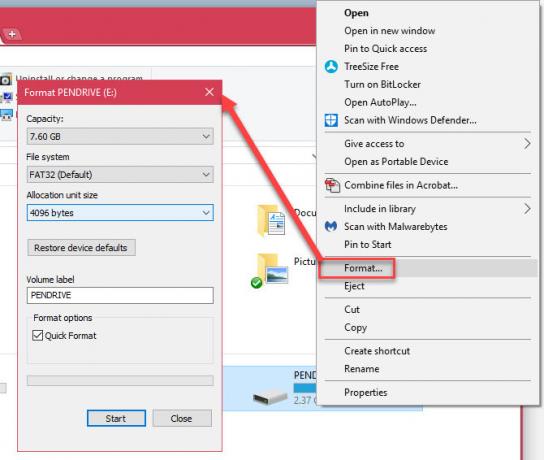
Σε Mac, πατήστε Command + Space προς το ανοιχτό Spotlight και αναζήτηση Αναζήτηση πιο αποτελεσματικά στο Mac OS X με τις κορυφαίες συμβουλές μας για το SpotlightΤο Spotlight είναι ένα χαρακτηριστικό φονιάς Mac επί σειρά ετών, με τον Cupertino να εκπαιδεύει τακτικά το Redmond στην τέχνη της αναζήτησης στην επιφάνεια εργασίας. Ακολουθούν μερικές συμβουλές για να σας βοηθήσουμε να βρείτε περισσότερες πληροφορίες για το Mac σας. Διαβάστε περισσότερα Για Βοηθητικό πρόγραμμα δίσκου. Εκκινήστε το και, στη συνέχεια, επιλέξτε την εξωτερική μονάδα δίσκου από την αριστερή πλαϊνή μπάρα. Επιλέγω Εξάλειψη στο επάνω μέρος του παραθύρου, εισάγετε ένα όνομα και βεβαιωθείτε Μορφή λέει MS-DOS (FAT).
Επιλέγω Κύριο αρχείο εκκίνησης για το Σχέδιο και κάντε κλικ Εξάλειψη. Όταν ολοκληρωθεί, θα έχετε έτοιμο δίσκο FAT32.
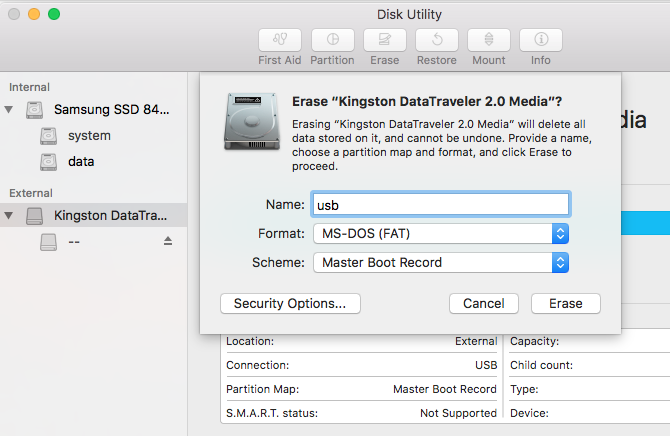
Πώς να κάνετε μια πλήρη δημιουργία αντιγράφων ασφαλείας του PS3
- Συνδέστε τη μονάδα στο PS3 χρησιμοποιώντας οποιαδήποτε διαθέσιμη θύρα USB.
- Στην αρχική οθόνη του PS3, μεταβείτε στην επιλογή Ρυθμίσεις> Ρυθμίσεις συστήματος.
- Επιλέγω Βοηθητικό πρόγραμμα δημιουργίας αντιγράφων ασφαλείας.
- Θα δείτε τρεις επιλογές: Αντιγράφων ασφαλείας, Επαναφέρω, και Διαγραφή δεδομένων αντιγράφων ασφαλείας. Επιλέγω Αντιγράφων ασφαλείας.
- Επιβεβαιώστε τη λειτουργία δημιουργίας αντιγράφων ασφαλείας, επιλέξτε τη συσκευή με την οποία θέλετε να δημιουργήσετε αντίγραφα ασφαλείας και, στη συνέχεια, περιμένετε να τελειώσει το αντίγραφο ασφαλείας.
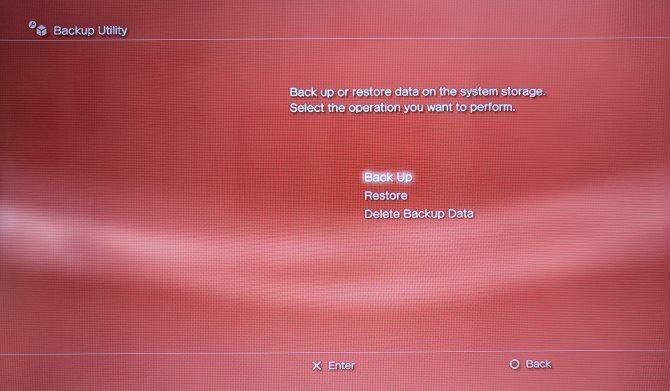
Αυτό υποστηρίζει όλα τα δεδομένα στο PS3 σας με λίγες εξαιρέσεις. Δεν θα μεταφέρει κανένα περιεχόμενο που προστατεύεται από το DRM 5 Παράξενα βιντεοπαιχνίδια προστασίας αντιγράφων Μέτρα που χρησιμοποιούνται στην ιστορίαΤο DRM δεν είναι πρόσφατη εφεύρεση. Υπάρχουν παιχνίδια είκοσι ετών που προσπαθούν να πετάξουν από χάκερς, πειρατές και κλέφτες διαμέσου διαφόρων μέσων, μερικά από τα οποία είναι κακό ή απόλυτα κακό. Η πειρατεία ενός παιχνιδιού είναι ... Διαβάστε περισσότερα , ή παιχνίδια PS1 / PS2. Ορισμένα παιχνίδια PS3 επίσης δεν σας επιτρέπουν να δημιουργήσετε αντίγραφα ασφαλείας των αποθηκευμένων δεδομένων τους.
Βεβαιωθείτε ότι η μονάδα σας διαθέτει αρκετό χώρο για να δημιουργήσετε αντίγραφα ασφαλείας πριν ξεκινήσετε. Ενώ το PS3 σώζει δεν καταλαμβάνουν πολύ χώρο, τα παιχνίδια, οι ταινίες και η μουσική μπορούν να πάρουν ένα καλό ποσό. Μπορείτε να δείτε πόσο διάστημα χρησιμοποιείτε με την πλοήγηση στο Ρυθμίσεις> Ρυθμίσεις συστήματος> Πληροφορίες συστήματος.
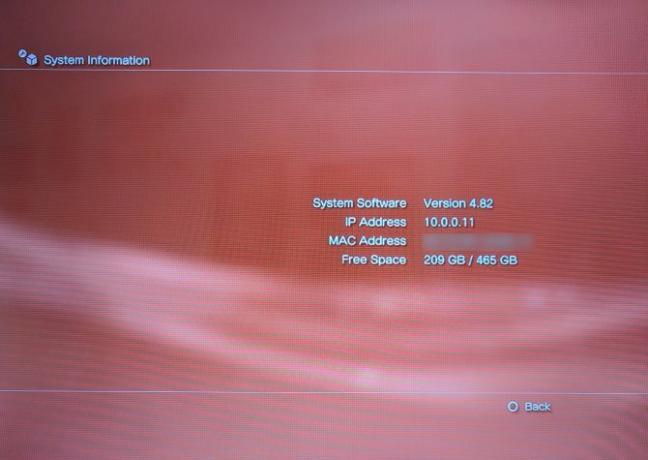
Επαναφορά πλήρους αντιγράφου ασφαλείας
Όταν πρέπει να επαναφέρετε το αντίγραφο ασφαλείας του PS3, εκτελέστε τα παρακάτω βήματα:
- Συνδέστε τη μονάδα δίσκου που περιέχει το πλήρες αντίγραφο ασφαλείας.
- Στην αρχική οθόνη του PS3, μεταβείτε στην επιλογή Ρυθμίσεις> Ρυθμίσεις συστήματος.
- Επιλέγω Βοηθητικό πρόγραμμα δημιουργίας αντιγράφων ασφαλείας.
- Θα δείτε τρεις επιλογές: Αντιγράφων ασφαλείας, Επαναφέρω, και Διαγραφή δεδομένων αντιγράφων ασφαλείας. Επιλέγω Επαναφέρω.
- Επιβεβαιώστε τη λειτουργία επαναφοράς, επιλέξτε τη συσκευή από την οποία θέλετε να επαναφέρετε και περιμένετε να ολοκληρωθεί η διαδικασία.
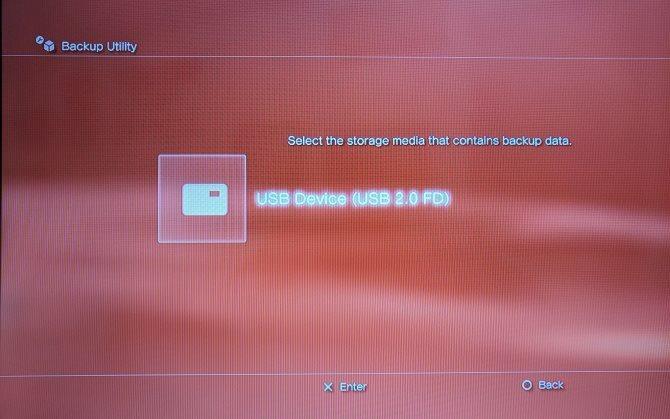
Ωστόσο, το ξέρετε αυτό αυτό θα διαγράψει τα πάντα στο σύστημά σας στη διαδικασία. Επειδή δεν μπορείτε να επιλέξετε ακριβώς τι να δημιουργήσετε αντίγραφα ασφαλείας, είναι καλή ιδέα να δημιουργήσετε ένα πλήρες αντίγραφο ασφαλείας του συστήματος και κρατήστε το για επείγουσες ανάγκες Πράγματα που πρέπει να γνωρίζετε για την εφεδρεία και τα αντίγραφα ασφαλείαςΟ πλεονασμός συγχέεται συχνά με τα αντίγραφα ασφαλείας. Πράγματι, οι έννοιες είναι σχετικά παρόμοιες, αν και με κάποιες σημαντικές διαφορές. Διαβάστε περισσότερα .
Δημιουργία αντιγράφων ασφαλείας για μεμονωμένα αποθηκευμένα αρχεία PS3
Για ένα πιο λεπτομερές αντίγραφο ασφαλείας, μπορείτε να επιλέξετε μεμονωμένες αποθήκες. Αυτό λειτουργεί με οποιαδήποτε δεδομένα στο PS3 σας (συμπεριλαμβανομένων των εικόνων και των βίντεο), αλλά εδώ μπορείτε να δημιουργήσετε αντίγραφα ασφαλείας των προσωπικών δεδομένων αποθήκευσης παιχνιδιών:
- Τοποθετήστε τη συσκευή αποθήκευσης USB στο PS3 σας.
- Πλοηγηθείτε στο Παιχνίδι> Αποθηκευμένο βοηθητικό πρόγραμμα δεδομένων (PS3).
- Πάτα το Τρίγωνο και επιλέξτε Αντιγραφή πολλαπλών.
- Ελέγξτε όλα τα παιχνίδια για τα οποία θέλετε να δημιουργήσετε αντίγραφα ασφαλείας των αποθηκευμένων δεδομένων, και στη συνέχεια πατήστε Εντάξει.
- Επιλέξτε τη μονάδα USB ως συσκευή προορισμού και, στη συνέχεια, περιμένετε να ολοκληρωθεί η διαδικασία αντιγραφής.
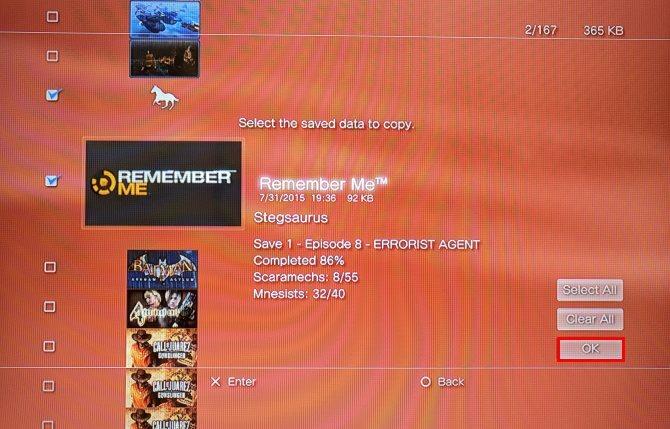
Το παιχνίδι αποθηκεύει συνήθως μόνο μερικά megabytes, οπότε θα πρέπει να είστε σε θέση να δημιουργήσετε αντίγραφα ασφαλείας των σημαντικότερων αποθηκευμένων σας ακόμα και σε μια μικρή μονάδα flash.
Επιστροφή στο PlayStation Plus Cloud
Αν είστε συνδρομητής του PlayStation Plus, μπορείτε επίσης να χρησιμοποιήσετε την παραπάνω μέθοδο για να δημιουργήσετε αντίγραφα ασφαλείας των αποθηκευμένων σας στο σύννεφο. Ακολουθήστε τα ίδια βήματα, αλλά επιλέξτε Ηλεκτρονική αποθήκευση ως προορισμός αντιγράφου ασφαλείας αντί για εξωτερική συσκευή.
Για ευκολία, μπορείτε επίσης να φορτώσετε αυτόματα το PS3 που έχετε αποθηκεύσει στο σύννεφο. Για να το κάνετε αυτό, ακολουθήστε τα εξής βήματα:
- Πλοηγηθείτε στο Ρυθμίσεις> Ρυθμίσεις συστήματος.
- Επιλέγω Αυτόματη ενημέρωση> Ενεργοποίηση.
- Επιλέξτε μια χρονική περίοδο που θέλετε το PS3 να ενεργοποιηθεί αυτόματα για να εκτελέσετε εργασίες φόντου.
- Στη συνέχεια, καθορίστε όλα όσα θέλετε να εκτελέσει αυτόματα. Φροντίστε τουλάχιστον να ελέγξετε Μεταφόρτωση αποθηκευμένων δεδομένων σε ηλεκτρονικό αποθηκευτικό χώρο και Συγχρονίστε τις πληροφορίες τροπαίων με το διακομιστή.
- Το PS3 σας θα ενεργοποιηθεί τώρα αυτόματα τη στιγμή που θα ρυθμίσετε και θα δημιουργήσετε αντίγραφα ασφαλείας των αποθηκευμένων σας στο νέφος.
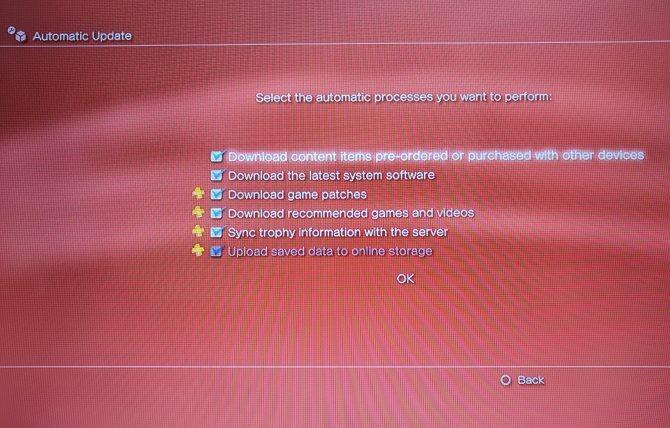
Αποκατάσταση ατόμου σώζει από μονάδα USB ή PS Plus
Για να επαναφέρετε τα αποθηκευμένα δεδομένα από την εξωτερική μονάδα δίσκου ή το σύννεφο PS Plus, κάντε τα εξής:
- Συνδέστε την εξωτερική συσκευή που περιέχει τα αποθηκευτικά σας.
- Κατευθύνομαι προς Παιχνίδι> Αποθηκευμένο βοηθητικό πρόγραμμα δεδομένων (PS3).
- Τύπος Τρίγωνο και επιλέξτε Αντιγραφή πολλαπλών.
- Επιλέγω Ηλεκτρονική αποθήκευση ή το όνομα της συσκευής USB, ανάλογα με το πού θέλετε να αντιγράψετε.
- Ελέγξτε όλες τις αποθηκεύσεις που θέλετε να επαναφέρετε και στη συνέχεια κάντε κλικ στο κουμπί Εντάξει.
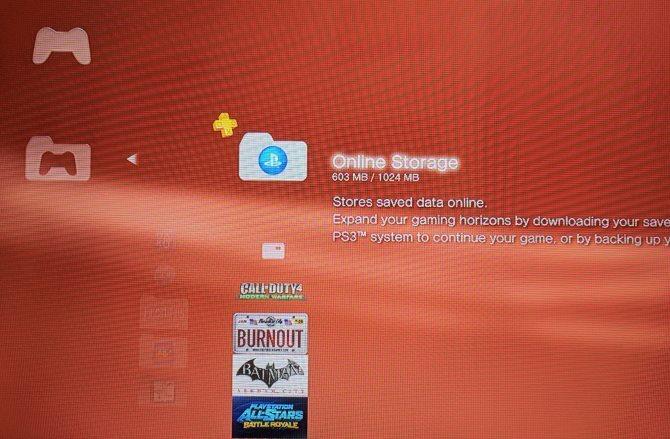
Εάν το PS3 ανιχνεύσει τυχόν διενέξεις, θα πρέπει να αποφασίσετε εάν θέλετε να αντικαταστήσετε την τοπική αποθήκευση ή όχι.
Δημιουργία αντιγράφων ασφαλείας των Trophies σας
Το τελευταίο βήμα στη δημιουργία αντιγράφων ασφαλείας των δεδομένων αποθήκευσης του PS3 συγχρονίζει τα τρόπαια σας. Ενώ μπορείτε να κερδίσετε Τρόπαια Τα 7 πιο εύκολα τρία τρόπαια PlayStation Platinum που μπορείτε να κερδίσετεΘέλετε να κερδίσετε κάποια τρόπαια Platinum χωρίς να προσπαθήσετε να κάνετε κάποια από τα σκληρότερα παιχνίδια; Εδώ είναι επτά παιχνίδια που θα σας καθαρίσουν τα πιο εύκολα Platinums που μπορείτε να κερδίσετε στο PSN! Διαβάστε περισσότερα ακόμα κι αν παίζετε εκτός σύνδεσης, πρέπει να τα συγχρονίσετε στο λογαριασμό σας για να τα κρατήσετε ασφαλή.
Εάν είστε μέλος του PS Plus, δείτε την παραπάνω ενότητα σχετικά με τον τρόπο αυτόματου συγχρονισμού των Trophies. Μπορείτε επίσης να τα συγχρονίσετε με το χέρι χρησιμοποιώντας τα παρακάτω βήματα:
- Πλοηγηθείτε στο PlayStation Network> Συλλογή Trophy.
- Τύπος Τρίγωνο και επιλέξτε Συγχρονισμός με διακομιστή.
- Περιμένετε μια στιγμή και τα Trophies σας θα συγχρονιστούν, συμπληρώνοντας το αντίγραφο ασφαλείας.
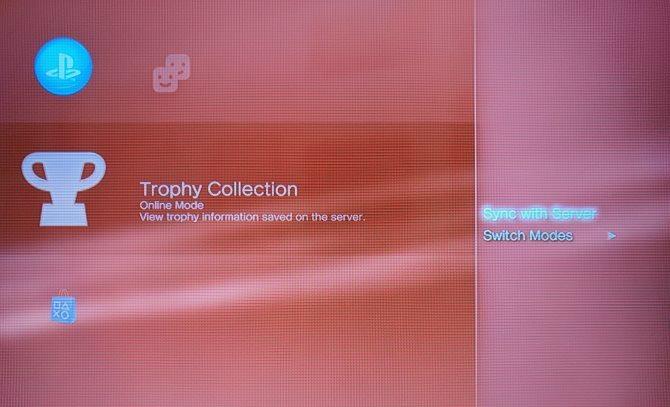
Αν δεν συγχρονίσετε τα Trophies και το PS3 σας πεθάνει, θα χάνατε οποιαδήποτε τρόπαια που δεν συγχρονίζατε. Και από τότε Τα τρόπαια μπορούν τώρα να σας κερδίσουν χρήματα Πώς να κερδίσετε κάρτες δώρων με τα Trophies του PlayStationΟι ανταμοιβές της Sony σας δίνουν τώρα πόντους κερδίζοντας τα Trophies του PlayStation. Μπορείτε να τα ανταλλάξετε για κάρτες δώρων. Δείτε πώς μπορείτε να ρυθμίσετε και να αρχίσετε να κερδίζετε τώρα. Διαβάστε περισσότερα , αυτό θα ήταν μια πραγματική ντροπή.
Όλα τα αντίγραφα ασφαλείας
Τώρα ξέρετε πώς να δημιουργήσετε αντίγραφα ασφαλείας των αποθηκευμένων δεδομένων του PS3 σε έναν εξωτερικό σκληρό δίσκο, μονάδα flash ή αποθήκευση σύννεφο. Δεν είναι δύσκολο και χρειάζονται μόνο λίγα λεπτά για να βεβαιωθείτε ότι οι επενδύσεις σας προστατεύονται. Δεν χρειάζεται να έχετε έναν τεράστιο σκληρό δίσκο ή ακόμα και μια συνδρομή PS Plus, οπότε αφιερώστε λίγο χρόνο για να αποφύγετε την απογοήτευση αργότερα!
Γνωρίζατε ότι μπορείτε να επωφεληθείτε από τις αποθηκευμένες δυνατότητες δεδομένων του PS3 να εισάγετε αποθηκευμένα παιχνίδια άλλων ανθρώπων Πώς να εισαγάγετε τα παιχνίδια αποθήκευσης άλλων χρηστών στο PS3 σαςΜην ξεκινήσετε το πολύτιμο παιχνίδι σας, αν χάσετε ένα σώσει. Αντ 'αυτού, αντιγράψτε ένα από έναν φίλο (ή κάντε λήψη) και απολαύστε το τελικό περιεχόμενο παιχνιδιού. Διαβάστε περισσότερα ? Αυτό μπορεί να σας αφήσει να παραλείψετε τμήματα παιχνιδιών και να προχωρήσετε.
Πώς δημιουργείτε αντίγραφα ασφαλείας του PS3 σας; Τι παιχνίδια PS3 έχετε παίξει πρόσφατα; Μοιραστείτε μαζί μας αφήνοντας ένα σχόλιο!
Image Credit: ginasanders /Depositphotos | Oinkstah /Wikimedia Commons
Ο Ben είναι αναπληρωτής συντάκτης και ο χορηγός Post Manager στο MakeUseOf. Είναι κάτοχος B.S. στο Computer Information Systems από το Grove City College, όπου αποφοίτησε το Cum Laude και με τιμητικές διακρίσεις στις μεγάλες του. Απολαμβάνει να βοηθά τους άλλους και είναι παθιασμένος με τα βιντεοπαιχνίδια ως μέσο.